tidb-in-action
2.4 日志搜索和导出
上一节介绍如何操作生成集群诊断报告。
本节将介绍如何使用 TiDB Dashboard 分析 TiDB 系统日志。
日志搜索功能允许用户在集群中搜索所有节点上的日志,在页面上预览搜索结果和导出日志。
1. 日志搜索功能
日志搜索主要是根据用户设置,对服务器上的日志内容进行筛选。
可设置参数包括:
- 时间范围:限定搜索日志的时间范围,为空的话默认搜索所有日志
- 日志等级:限定 最低日志等级 ,搜索该日志等级以上的所有日志
- 组件:选择要搜索的集群组件。支持选择多个组件
- 关键词:任何合法的任何字符串。选填,关键词之间以空格分割,支持 regex
点击「日志搜索」按钮后,会进入下面详情页面,如下图:
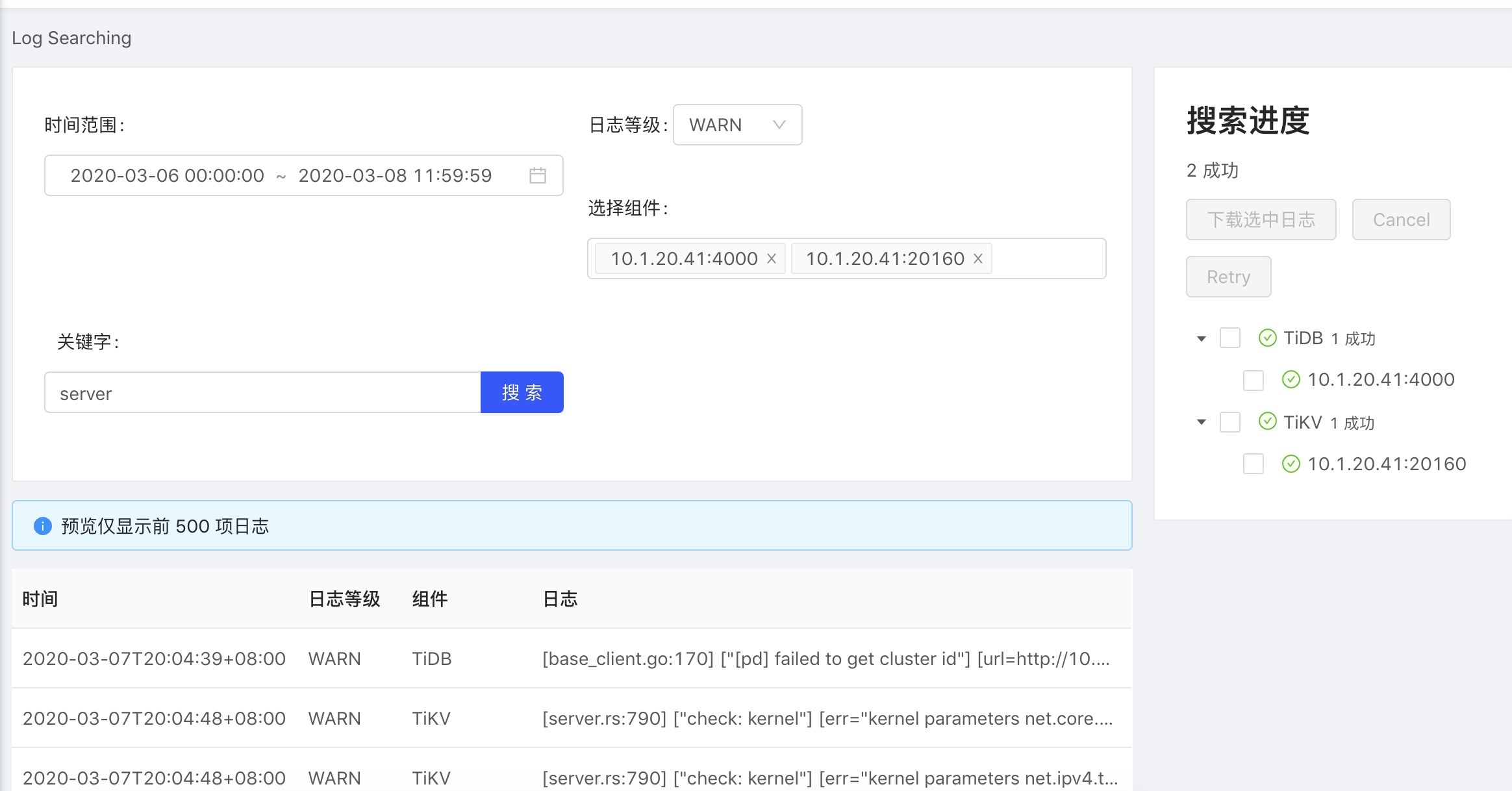
2. 日志搜索进度
搜索进度在左边栏中,可以展示当前搜索的进度、状态以及每个节点日志搜索状态和统计等,搜索进度中还包括下载日志功能,见下小节图。展示状态示例:
- 运行中:开始搜索后,所有任务会进入「运行中」状态
- 成功:任务完成后自动转到「成功」,此时日志已缓存在 Dashboard 后端所在的本地磁盘中,可以提供给前端下载
- 失败:用户主动取消,或者某种原因报错退出的任务进入「失败」状态。任务失败时会自动清理本地临时文件
包含三个控制按钮:
- 下载选中日志:下载被勾选组件的日志(只有已完成的才能被勾选)
- Cancel: 取消所有正在运行的任务 ,只能在有运行中的任务时才能点击
- Retry:重试所有失败的任务 ,只有在有失败任务且无正在运行的任务时才能点击
3. 日志搜索结果
日志搜索结果展示各个节点的日志信息。
主要包括以下 4 项信息:
- 时间:日志产生的时间,时区与前端用户所处时区相同
- 日志等级:日志 WARN、ERROR 等日志等级
- 组件类型:显示组件名称,目前主要有 TiDB、TiKV、PD
- 日志:每条日志记录的正文部分,不包含日志的时间和日志等级。过长的日志,会自动截断,鼠标悬停可以查看完整的日志,完整日志最长显示 512 个字符。如下图:
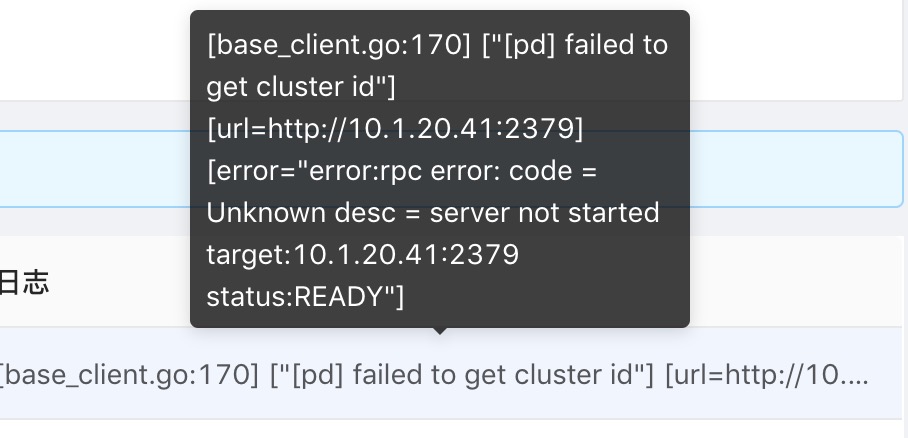
4. 日志导出功能
搜索结果可以在右边栏中看到日志下载功能,用户可以选择要下载的组件日志。
点击「下载选中日志」按钮,自动下载日志压缩包到本地,供用户分析查看,如下图:
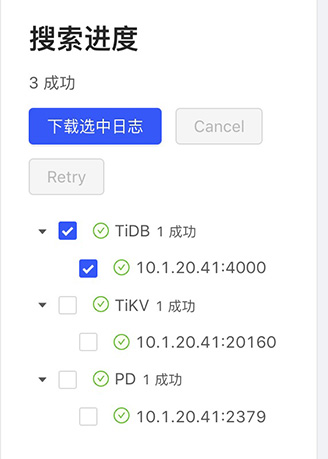
- 当选择一个组件时会返回 zip 文件,解压得到 log 文本文件
- 当选择多个组件时会返回 tar 文件,解压得到多个 zip 文件,解压 zip 得到 log 文本文件